在一些多人游戏中,玩家可能需要将自己的游戏画面分享给队友看,以便更好地协作。虽然这种情况更多见于游戏内的内置功能,但也可以通过投屏应用来实现跨设备的游戏画面共享。
如果想要将一加手机的画面远程投屏到另一台手机上,建议你根据本篇文章的使用教程操作。
步骤一,在两台手机上都安装AirDroid Cast,在一加手机上登录AirDroid Cast的高级账号。

下载AirDroid Cast | 强大的投屏&控制工具下载AirDroid Cast安卓、iOS、Windows、Mac客户端,将安卓和iOS手机屏幕投屏到电脑,用于远程教学,远程会议,游戏直播,在线演示等场景。也可直接通过Windows或Mac电脑控制安卓和iOS设备。![]() https://www.airdroid.cn/download/airdroid-cast/?utm_source=CSDN&utm_medium=article241114&utm_campaign=lukeAirDroid Cast价格 | 解锁高级会员功能AirDroid Cast,具备强大的远程投屏、控制移动设备功能,让您轻松实现电脑与安卓、iOS设备连接的无缝接洽。
https://www.airdroid.cn/download/airdroid-cast/?utm_source=CSDN&utm_medium=article241114&utm_campaign=lukeAirDroid Cast价格 | 解锁高级会员功能AirDroid Cast,具备强大的远程投屏、控制移动设备功能,让您轻松实现电脑与安卓、iOS设备连接的无缝接洽。![]() https://www.airdroid.cn/pricing/airdroid-cast/?utm_source=CSDN&utm_medium=article241114&utm_campaign=luke
https://www.airdroid.cn/pricing/airdroid-cast/?utm_source=CSDN&utm_medium=article241114&utm_campaign=luke
步骤二,打开安卓手机上的AirDroid Cast,点击右下角【接收投屏】,里面有一串9位数投屏码以及方形二维码。
步骤三,打开一加手机上AirDroid Cast,点击左下角【屏幕投射】,填写投屏码或扫码。

结束以上三个步骤,一加手机就可以远程投屏到另外的安卓手机上。
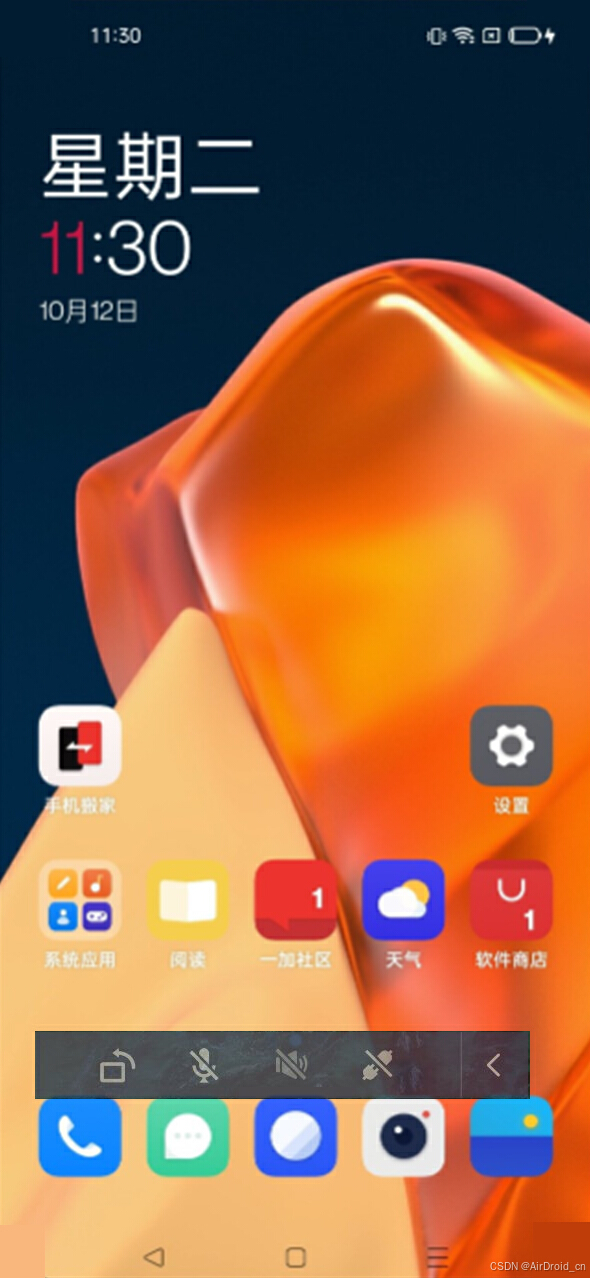
如果你并不需要远程投屏,那么投屏前将两台手机连接相同的WiFi,这样就能直接使用投屏功能,而不需要登录高级账号。
投屏成功后,在一加手机的AirDroid Cast界面点击【共享音频】,可以将一加手机的视频、音乐也同步到投屏接收端,而且可以在接收端的安卓手机直接调节声音大小。共享音频,远程状态也可以使用。


























 被折叠的 条评论
为什么被折叠?
被折叠的 条评论
为什么被折叠?








